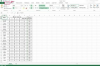Η εφαρμογή Gmail του Android σάς επιτρέπει να επικοινωνείτε γρήγορα με άτομα μέσω email ή τηλεφώνου.
Οι συσκευές Android είναι ολοένα και πιο κοινές, με τηλέφωνα διαθέσιμα από κάθε μεγάλο πάροχο των ΗΠΑ. Μία από τις τυπικές εφαρμογές σε αυτές τις συσκευές είναι η εφαρμογή "Gmail", η οποία ενσωματώνεται άψογα με τον λογαριασμό σας στο Gmail. Μπορείτε εύκολα να ελέγξετε την αλληλογραφία σας, να στείλετε μηνύματα, να χρησιμοποιήσετε ετικέτες και να εκτελέσετε σχεδόν τις περισσότερες κοινές εργασίες email που θα μπορούσατε σε έναν υπολογιστή. Εάν η συσκευή σας Android έχει τον αριθμό τηλεφώνου του ατόμου που σας έστειλε ένα μήνυμα ηλεκτρονικού ταχυδρομείου, μπορείτε να μεταβείτε απευθείας από την εφαρμογή Gmail για να καλέσετε αυτό το άτομο με λίγα μόνο αγγίγματα.
Βήμα 1
Πατήστε το κουμπί "Αρχική σελίδα" για να μεταβείτε στην οθόνη "Αρχική". Αυτό το κουμπί έχει συνήθως την εικόνα ενός σπιτιού.
Το βίντεο της ημέρας
Βήμα 2
Πατήστε την επιλογή "Εφαρμογές" και μετά πατήστε "Gmail". Η επιλογή "Εφαρμογές" βρίσκεται συνήθως κοντά στο κάτω μέρος της οθόνης. Αυτό εμφανίζει τη λίστα με όλες τις εφαρμογές που είναι εγκατεστημένες στο τηλέφωνό σας. Εάν έχετε μια συντόμευση για την εφαρμογή Gmail στην αρχική σας οθόνη, μπορείτε απλώς να την πατήσετε.
Βήμα 3
Πατήστε ένα email από το άτομο που θέλετε να καλέσετε. Εάν δεν βλέπετε ένα, μπορείτε πάντα να πατήσετε το κουμπί "Μενού" και να πατήσετε "Αναζήτηση" και, στη συνέχεια, να πληκτρολογήσετε το όνομα ή τη διεύθυνση email του ατόμου που αναζητάτε. Το κουμπί "Μενού" συνήθως είτε λέει "Μενού" πάνω του ή έχει πολλές οριζόντιες γραμμές για να υποδείξει κείμενο.
Βήμα 4
Αναπτύξτε τα μηνύματα που είναι σε σύμπτυξη, εάν είναι απαραίτητο. Εάν μπορείτε να δείτε το όνομα και τη διεύθυνση email του αποστολέα στο επάνω μέρος του μηνύματος, τότε δεν χρειάζεται να το κάνετε αυτό. Διαφορετικά, το μήνυμα του αποστολέα συμπτύσσεται πίσω από το πιο πρόσφατο email. Πατήστε την καρτέλα στο επάνω μέρος του email για να δείτε τα προηγούμενα μηνύματα και, στη συνέχεια, πατήστε ένα συγκεκριμένο μήνυμα για να το προβάλετε.
Βήμα 5
Πατήστε το εικονίδιο "Γρήγορη επαφή" κοντά στο επάνω μέρος του μηνύματος ηλεκτρονικού ταχυδρομείου για να δείτε τις διαθέσιμες ενέργειες για αυτήν την επαφή. Αυτό είναι το τετράγωνο κουμπί με μια εικόνα σε αυτό. η εικόνα ποικίλλει ανάλογα με τις ρυθμίσεις της επαφής σας. Μπορεί να είναι μια συγκεκριμένη εικόνα που επιλέξατε εσείς ή αυτό το άτομο ή μπορεί απλώς να είναι μια γενική εικόνα.
Βήμα 6
Πατήστε την επιλογή "Κλήση", η οποία έχει την εικόνα ενός τηλεφώνου. Εάν το τηλέφωνό σας έχει μόνο έναν αριθμό για αυτήν την επαφή, θα δείτε αμέσως την οθόνη κλήσης. Εάν το τηλέφωνό σας έχει περισσότερους από έναν αριθμούς, οι αριθμοί θα εμφανιστούν κάτω από το εικονίδιο "Γρήγορη επαφή" και, στη συνέχεια, μπορείτε να πατήσετε αυτόν που θέλετε. Εάν δεν βλέπετε καθόλου την επιλογή "Κλήση", αυτό σημαίνει ότι δεν έχετε αριθμό τηλεφώνου για αυτήν την επαφή.
Βήμα 7
Πατήστε το πράσινο εικονίδιο τηλεφώνου για να ξεκινήσετε την κλήση.
Υπόδειξη
Οι επιλογές που εμφανίζονται όταν πατάτε το εικονίδιο "Γρήγορη επαφή" μπορούν επίσης να περιλαμβάνουν μηνύματα κειμένου, χαρτογράφηση και άλλες συντομεύσεις, ανάλογα με τις εφαρμογές στη συσκευή σας και τα στοιχεία επικοινωνίας που έχετε για το αποστολέας.